Ongewenste contacten? Iemand blokkeren op LinkedIn doe je zo

Het gebeurt iedereen wel eens: je krijgt berichten die je liever niet ziet of een profiel dat je niet vertrouwt. Soms wil je gewoon wat meer rust in je feed en inbox. In dat geval is iemand blokkeren op LinkedIn een makkelijke en veilige optie. In dit artikel lees je hoe blokkeren werkt, wanneer het slim is om te doen en hoe je het stap voor stap instelt. We delen ook herkenbare voorbeelden én alternatieven als je liever wat minder rigoureus te werk gaat.
Wanneer kies je voor blokkeren?
Blokkeren is de stevigste maatregel die je kunt nemen op LinkedIn. Als je iemand blokkeert:
- verdwijnen jullie connectie en eventuele berichten;
- kan die persoon jouw profiel niet meer bekijken;
- zijn jouw reacties en likes voor diegene niet meer zichtbaar.
Kortom: jullie digitale paden kruisen elkaar niet meer. En soms is dat precies wat nodig is. Denk aan:
- een contact dat je blijft spammen met berichten of aanbiedingen;
- een nepaccount dat steeds connectieverzoeken verstuurt;
- iemand uit je verleden met wie je écht geen contact meer wilt;
- situaties waarin je gewoon rust wilt.
Zijn er ook mildere alternatieven?
Misschien wil je niet meteen zo’n harde stap zetten. Dan zijn dit goede opties:
- Ontvolgen: jullie blijven connecties, maar je ziet geen berichten meer van de ander in je tijdlijn.
Op het profiel staat standaard de knop Volgen met een +. Als je iemand al volgt, zie je Volgend (met vinkje). Klik daarop en kies Ontvolgen.
Zie je een bericht in je feed en wil je daar geen updates meer van? Klik op de drie puntjes rechtsboven en kies Ontvolgen [naam]. - Connectie verwijderen: jullie zijn geen 1e-graads connecties meer, maar de ander kan je profiel nog wel vinden.
Ga naar het profiel van de persoon.
Klik op de knop Meer (de drie puntjes naast Bericht).
Kies Connectie verwijderen en bevestig de stappen. - Gesprekken dempen: handig als je alleen meldingen zat bent, maar de connectie niet kwijt wilt.
Open je LinkedIn-berichten.
Klik in het gesprek met die persoon op de drie puntjes rechtsboven.
Kies Dempen. Je ontvangt geen meldingen meer, maar het gesprek blijft bestaan. - Melden: bij spam, nepaccounts of vervelend gedrag kun je dit combineren met blokkeren.
Ga naar het profiel of het bericht van de persoon.
Klik op de drie puntjes en kies Melden.
Volg de stappen die LinkedIn geeft om de melding door te sturen.
Stappenplan: iemand blokkeren op LinkedIn
Of je nu LinkedIn gebruikt op je laptop of via de app, de stappen zijn eigenlijk hetzelfde. Het enige verschil is dat de knoppen in de app wat compacter in beeld staan.
- Ga naar het profiel van de persoon
Zoek de naam in de zoekbalk en open het profiel. Je ziet de banner met profielfoto en de blauwe knop Bericht. - Klik of tik op ‘Meer’ (de drie puntjes)
Deze knop staat naast Bericht. Klik of tik erop en er verschijnt een menu. - Kies ‘Melden of blokkeren’
Je vindt deze optie onderaan het menu. - Selecteer ‘Blokkeren’
LinkedIn geeft in een pop-up aan wat blokkeren betekent (zie printscreen hieronder) - Bevestig
Klik of tik op Blokkeren. Je krijgt kort een melding dat de blokkade actief is.
Hoe kan je iemand deblokkeren?
Verandert de situatie of heb je toch spijt? Geen probleem: deblokkeren is net zo makkelijk.
- Ga dan naar Instellingen & privacy.
- Kies voor: Zichtbaarheid en dan voor: Geblokkeerde leden.
- Zoek de naam op en klik op Deblokkeren.
Let op: zodra je iemand blokkeert, wordt de connectie automatisch verbroken. Als je die persoon later weer deblokkeert, moet je zelf opnieuw een connectieverzoek sturen. LinkedIn herstelt de verbinding namelijk niet automatisch.
Praktische situaties waarin blokkeren handig is
- De verkoper die maar blijft pushen
Je hebt een connectie gemaakt met iemand die telkens commerciële berichten stuurt. Ontvolgen helpt niet, want de berichten blijven in je inbox verschijnen. In dit geval is blokkeren én melden de snelste manier om je mailbox weer rustig te houden. - Een nepaccount dat je lastigvalt
Soms zie je profielen die duidelijk niet echt zijn: vreemde profielfoto’s, nauwelijks connecties of dubieuze berichten. Deze accounts zijn vaak bedoeld voor spam. Altijd blokkeren en melden, zodat je jezelf én je netwerk beschermt. - Een oud-klant of leverancier die contact blijft zoeken
Misschien heb je de samenwerking netjes afgerond, maar blijft iemand toch berichten sturen of je updates volgen. Als je echt met rust gelaten wilt worden, dan is blokkeren de meest duidelijke oplossing. - Ongewenste persoonlijke aandacht
Soms gaat het niet om spam of zakelijk contact, maar gewoon om iemand waarvan je liever niet hebt dat die jouw profiel en updates blijft zien. Met een blokkade ben je direct onzichtbaar voor die persoon.
Veelvoorkomende vragen over blokkeren
- Krijgt iemand een melding als ik blokkeer?
Nee, LinkedIn stuurt geen bericht. De ander merkt het alleen op het moment dat hij of zij je profiel gaat bekijken, want deze is dan niet meer zichtbaar. - Kan ik een blokkade ongedaan maken?
Ja, via Instellingen & Privacy. - Herstelt LinkedIn de connectie automatisch na deblokkeren?
Nee, je moet altijd zelf opnieuw een connectieverzoek sturen. - Kan ik ook een bedrijfspagina blokkeren?
Nee, blokkeren werkt alleen bij personen, niet op bedrijfspagina’s.
Blokkeren geeft je rust en regie
LinkedIn is bedoeld om je professionele netwerk te versterken, niet om je te ergeren aan ongewenste contacten. Door te weten hoe je iemand kunt blokkeren, hou je de regie in eigen hand. Of je nu kiest voor een mildere optie zoals ontvolgen of meteen voor blokkeren gaat: het belangrijkste is dat jij je prettig en veilig voelt in je online omgeving. Zo blijft LinkedIn een plek waar je met vertrouwen je netwerk kunt uitbreiden.
Leestips op SecretaresseNet
- LinkedIn taal wijzigen: kies je voor Nederlands of Engels?
- LinkedIn CV downloaden: zo maak je snel een net document van je profiel
- 5 Slimme instellingen om je privacy op LinkedIn te beheren

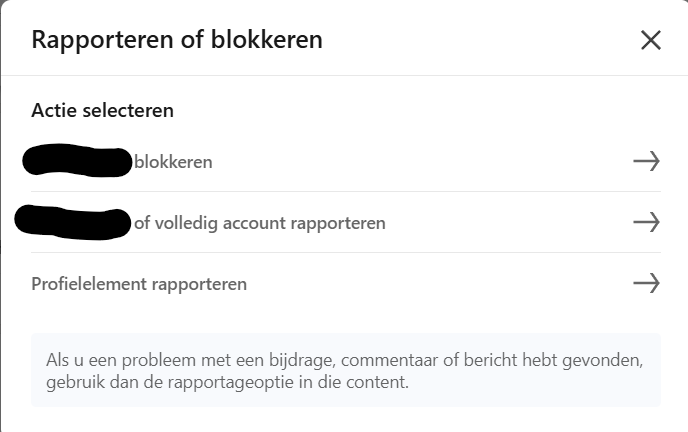








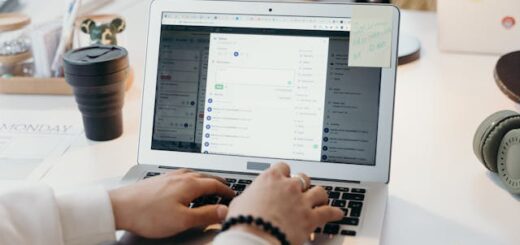









Volg ons